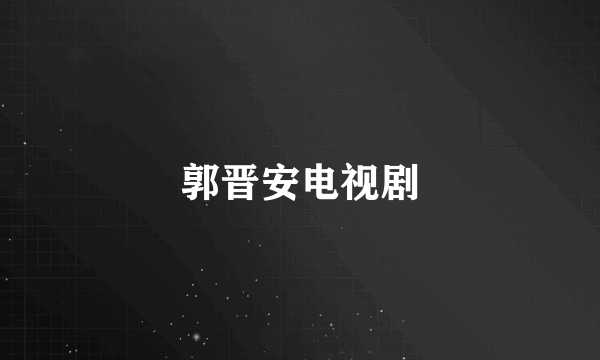1、桌面右键单击这台电脑,右键菜单选中属性,如下图所示。
2、进入电脑属性,点击设备管理器,如下图所示。
3、设备管理器展开显示适配器,如下图所示。
4、右键单击你的nvidia显卡,选中更新驱动程序,如下图所示。
5、选中自动搜素驱动程序,如下图所示。
6、系统会自动查找最佳驱动完后更新安装即可,如下图所示。
7、如果你的还是打不开,不要急,win+R调出运行,输入services.msc点击确定,如下图所示。
8、在服务列表找到nvidia相关项次,双击打开,如下图所示。
9、将启动类型改为自动,点机启动,然后确定即可,如下图所示。
10、右键单击桌面空白处,选中nvidia控制面板可以打开了,如下图所示。
1、在电脑的左下角选择开始键,选中控制面板,打开控制面板。
2、在控制面板中找到管理工具,选择(管理工具),打开管理工具。
3、打开管理工具找到服务,打开服务。
4、在服务的选项中找到NVIDIA Display Driver Service和NVIDIALocalSystemContainor两个选项,查看这两个服务是否启用 。
5、在NVIDIA Display Driver Service的属性窗口中,将启动类型改为改成手动,单击(确定)。
6、再次启动NVIDIA控制面板,就能成功打开了。
标签:nvidia,控制面板,打不开